Partilhar uma aplicação de tela com os utilizadores convidados
As aplicações de tela podem ser partilhadas com utilizadores convidados de um inquilino do Microsoft Entra. Isto permite convidar parceiros de negócios externos, fornecedores e terceiros para gerir as aplicações de tela da sua empresa.
Veja este vídeo para aprender a partilhar uma aplicação com convidados:
Pré-requisitos
No ID do Microsoft Entra, ative a colaboração externa B2B para o inquilino. Mais informações: Permitir a colaboração externa B2B e gerir quem pode convidar convidados
Nota
A colaboração externa B2B está ativada por predefinição; no entanto, é necessário verificar se as definições não foram alteradas por um administrador de inquilinos. Para mais informações sobre o Microsoft Entra B2B, vá para O que é o acesso de utilizadores convidados no Microsoft Entra B2B?.
Acesso a uma conta que pode adicionar utilizadores convidados a um inquilino Microsoft Entra. Os administradores e utilizadores na função de autor de convite podem convidados a um inquilino.
Para aceder a uma aplicação que se ligue ao Dataverse, o utilizador convidado tem de ter uma licença com direitos de utilização do Power Apps que correspondam à capacidade da aplicação. A exceção a este pré-requisito ocorre quando uma aplicação está alojada num ambiente do Microsoft Dataverse for Teams.
Nota
Certifique-se de que efetua os passos listados abaixo no inquilino de recursos e não no inquilino base.
- Um inquilino de recursos é onde se espera que uma aplicação exista e onde se espera que o utilizador crie a aplicação utilizando o Power Apps como convidado.
- Um inquilino base é onde a conta do utilizador reside e onde autentica.
Passos para conceder acesso aos convidados
No ID do Microsoft Entra, selecione Novo utilizador convidado. Mais informações: Início rápido: Adicionar um novo utilizador convidado no ID do Microsoft Entra
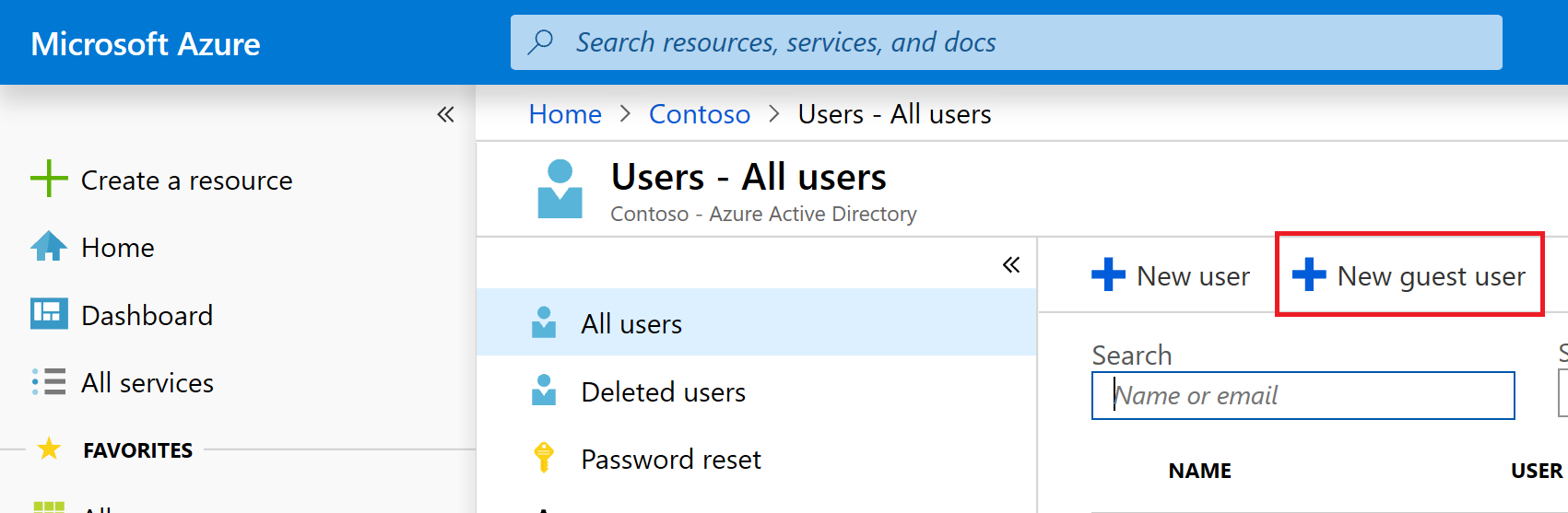
Se o utilizador convidado não tem uma licença no seu inquilino de origem, atribua uma licença ao utilizador convidado.
Para atribuir utilizadores convidados de admin.microsoft.com, vá para Atribuir licenças a um utilizador.
Para atribuir utilizadores convidados a partir de portal.azure.com, vá para Atribuir ou remover licenças.
Importante
Poderá ter de desativar a pré-visualização do centro de administração do Microsoft 365 para atribuir uma licença a um convidado.
Partilhe a app de tela através do seguinte procedimento:
Inicie sessão no Power Apps.
No painel esquerdo, selecione Aplicações.
Selecionar uma aplicação de tela.
Na barra de comando, selecione Partilhar.
Introduzir um endereço de e-mail para um utilizador convidado a partir de um inquilino do Microsoft Entra. Mais informações: O que é o acesso de utilizador convidado no Microsoft Entra B2B?
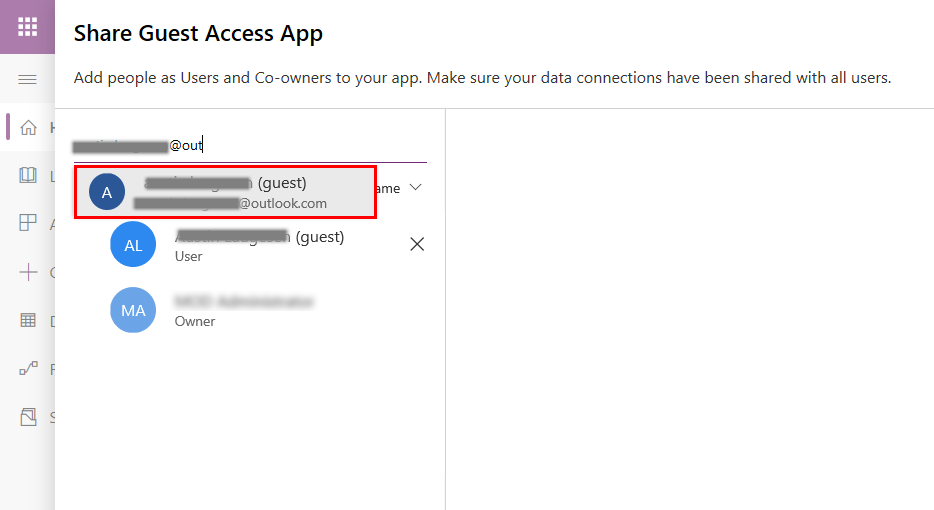
Depois de partilhar uma aplicação para acesso de convidados, os convidados podem descobrir e aceder a aplicações partilhadas com eles a partir do e-mail que lhes foi enviado como parte da partilha. Também pode partilhar o URL da aplicação diretamente com o convidado. Para localizar o URL, vá para Power Apps, selecione Aplicações no painel esquerdo, selecione a aplicação e, em seguida, selecione o separador Detalhes. O URL da aplicação é apresentado em Ligação Web.
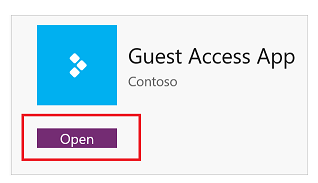
Considerações e limitações ao acesso de convidado
- Os utilizadores que acederem a experiências web em diferentes inquilinos do Microsoft Entra devem aceder ao Power Apps numa sessão de browser autónoma (sessão de browser diferente ou sessões de browser InPrivate), caso contrário o Power Apps pode não levantar a identidade de utilizador B2B correta para que a aplicação seja acedida.
- O acesso de convidado ao Power Apps utiliza o Azure B2B.
- O Power Apps Mobile não suporta a autenticação utilizando a federação direta do Microsoft Entra. Mais informações: Iniciar sessão através do Power Apps Mobile
- Os planos por aplicação do Power Apps têm um âmbito para as aplicações num ambiente específico, pelo que não podem ser reconhecidos em todos os inquilinos.
- O Power Apps incluído no Office e os planos por utilizador do Power Apps têm as seguintes funcionalidades:
- Na cloud pública do Azure, são reconhecidos nos vários inquilinos em cenários de convidado, porque não estão vinculados a um ambiente específico.
- Nas clouds soberanas ou nacionais do Azure, são reconhecidas entre os inquilinos em cenários de anfitriões. Mais informações: Clouds nacionais, geografias do Azure
- As licenças não são reconhecidas entre os inquilinos em clouds Azure diferentes.
- Nem todos os conectores criam ligações no inquilino de recursos por predefinição.
Perguntas mais frequentes
Qual é a diferença entre o acesso de convidado à aplicação de tela e o Power Pages?
Com as aplicações de tela, poderá criar uma aplicação que é personalizada à medida da digitalização dos processos de negócio, sem escrever código numa linguagem de programação tradicional, como C#. O acesso de convidado para aplicações de tela permite às equipas de indivíduos compostas por diferentes organizações que participam num processo de negócio comum aceder aos mesmos recursos de aplicações que podem ser integrados com uma grande variedade de origens da Microsoft e de terceiros. Mais informações: Descrição geral dos conectores da aplicação de tela para o Power Apps
O Power Pages proporciona a capacidade de criar websites de código baixo e com capacidade de resposta que permitam aos utilizadores externos interagir com os dados armazenados no Dataverse. Com o Power Pages, as organizações podem criar Web sites que possam ser partilhados com os utilizadores externos à sua organização, quer de forma anónima, quer através do fornecedor de início de sessão acesso à sua escolha, como o LinkedIn, a conta Microsoft ou outro fornecedor de início de sessão comercial.
A tabela seguinte apresenta algumas diferenças de capacidade central entre o Power Pages e as aplicações de tela.
| Acesso de convidado | Interface | Autenticação | Origens de dados acessíveis |
|---|---|---|---|
| Power Pages | Experiência de browser apenas | Permite o acesso anónimo e autenticado | Dataverse |
| Aplicações de tela | Browser e aplicações móveis | É necessária autenticação através do ID do Microsoft Entra | Qualquer um dos cerca de 150 conectores prontos a utilizar e qualquer conector personalizado |
Os convidados podem aceder a formulários personalizados no SharePoint?
Por que motivo é pedida a um convidado que acede a um formulário personalizado no SharePoint uma avaliação?
Se o formulário personalizado utilizar um conector premium, um convidado deve ter uma licença do Power Apps para aceder ao formulário personalizado. Se o formulário personalizado utilizar apenas conectores padrão, o seu inquilino deve permitir que os planos de consentimento internos do Microsoft Power Platform a atribuir aos utilizadores. Para mais detalhes sobre os planos de autorização interna do Power Platform, leia comandos de licença de ensaio em bloco.
Os convidados podem aceder a aplicações incorporadas no SharePoint?
Sim. No entanto, o acesso a aplicações autónomas de tela requer que o utilizador tenha uma licença com direitos de utilizador do Power Apps que correspondam à capacidade da aplicação; isto inclui aplicações incorporadas. Ao incorporar uma aplicação de tela no SharePoint através do controlo incorporado do Power Apps, introduza o ID da aplicação. Para isso, introduza o ID da aplicação na caixa Ligação Web ou ID da aplicação.
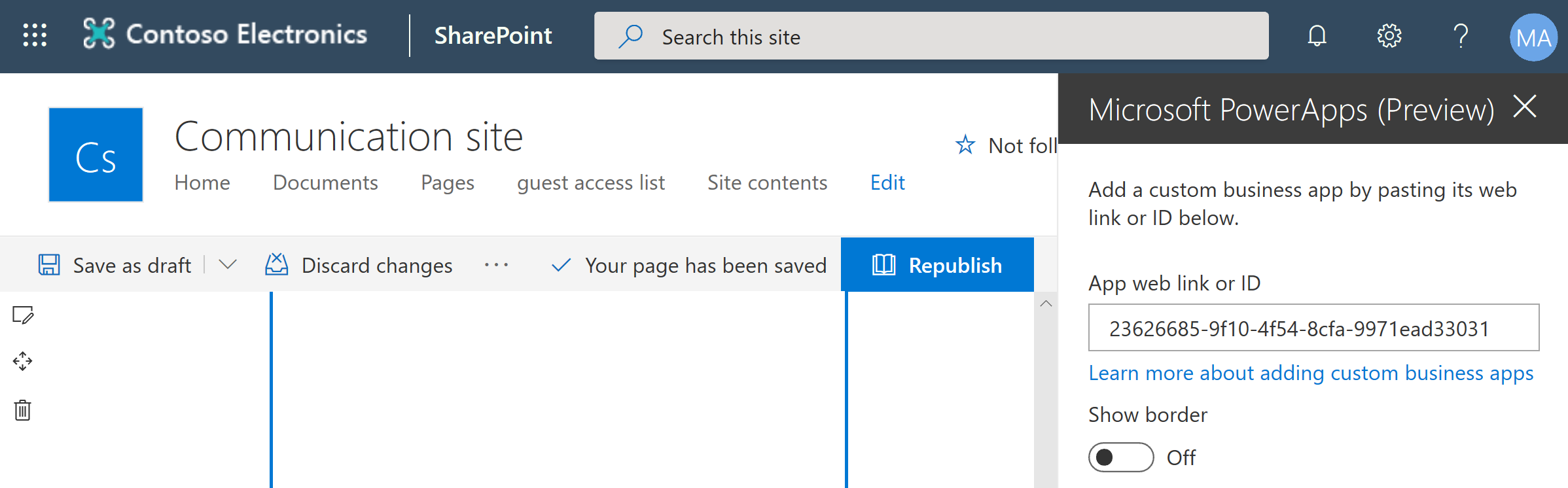
Ao incorporar uma aplicação de tela no SharePoint através da tag HTML iFrame, referencie a aplicação através do URL da Web completo. Para localizar o URL, inicie sessão no Power Apps, selecione uma aplicação e, em seguida, selecione o separador Detalhes. O URL é apresentado em Ligação Web.
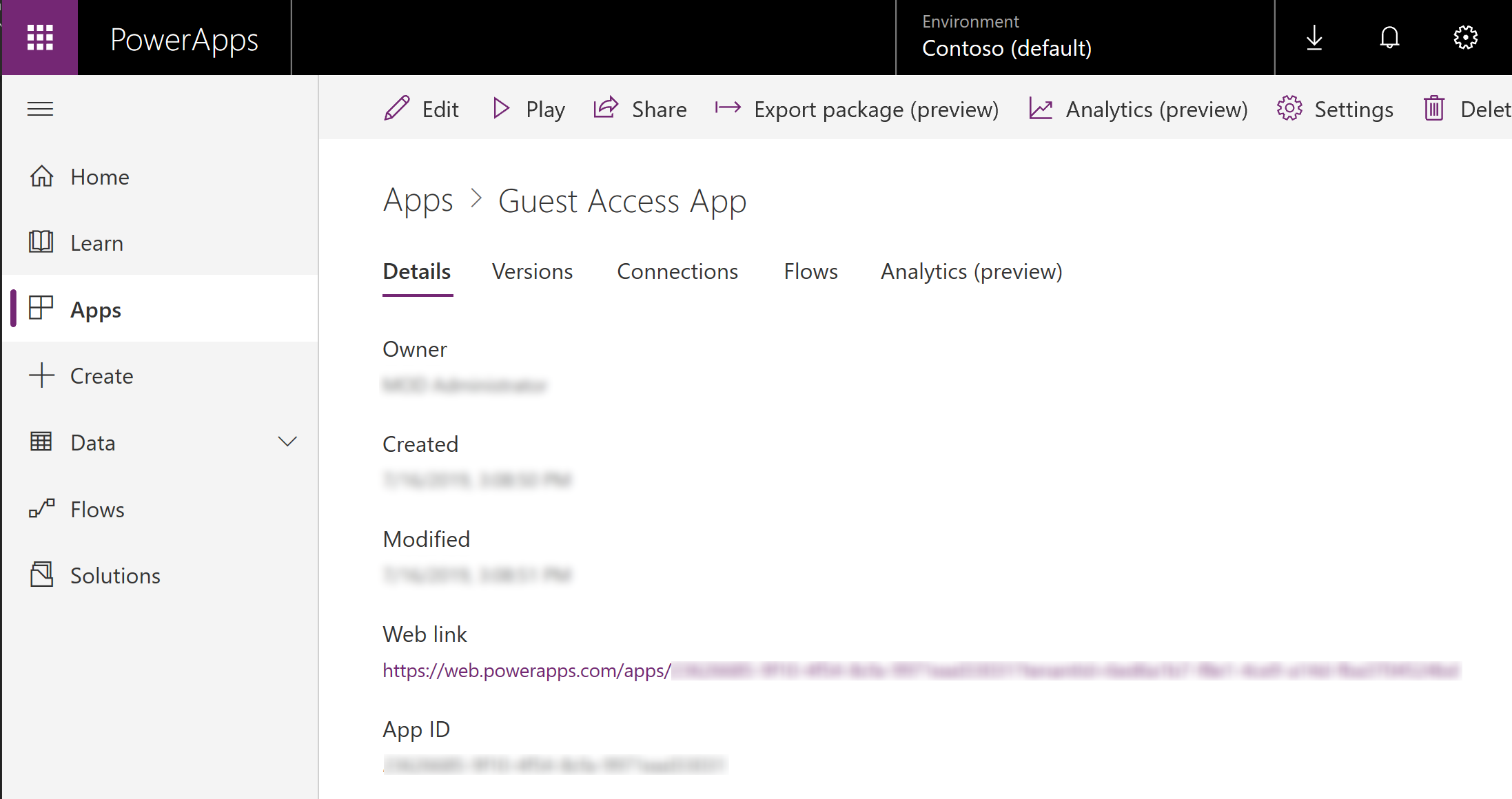
Como é que os convidados podem abrir a aplicação partilhada com eles, mas não são criadas ligações de dados?
Como é o caso dos não convidados, as origens de dados subjacentes acedidas pela app também têm ser disponibilizadas ao convidado.
Que licença deve ser atribuída ao meu convidado para que ele possa executar uma aplicação partilhada com ele?
A tabela seguinte explica se os convidados podem executar (utilizar) formulários de Listas Microsoft ou biblioteca do SharePoint personalizados, aplicações de tela e aplicações condicionadas por modelo usando a licença referenciada.
| Plano | Formulário personalizado de Listas Microsoft ou biblioteca do SharePoint (utilizando conectores não premium) | Listas Microsoft ou biblioteca do SharePoint personalizadas (utilizando conectores premium) | Aplicação de tela (utilizando conectores não premium) | Aplicação de tela (utilizando conectores premium) | Aplicação condicionada por modelo |
|---|---|---|---|---|---|
| Sem licença | ✓ | ✗ | ✗ | ✗ | ✗ |
| Utilizador SharePoint (sem licença do Power Apps) | ✓ | ✗ | ✗ | ✗ | ✗ |
| Power Apps incluído com o Office | ✓ | ✗ | ✓ | ✗ | ✗ |
| Plano do Power Apps por aplicação | ✓ | ✓ | ✓ | ✓ | ✓ |
| Plano do Power Apps por utilizador | ✓ | ✓ | ✓ | ✓ | ✓ |
Para mais informações sobre preços e as funcionalidades de vários planos, vá para Guia de Licenciamento do Microsoft Power Apps e do Power Automate.
No Power Apps Mobile, como é que um convidado vê as aplicações para o seu inquilino?
Qualquer utilizador que tenha utilizado o respetivo dispositivo móvel para aceder a uma aplicação de tela que tenha sido publicada num inquilino do Microsoft Entra que não seja o respetivo inquilino principal, pode mudar para um diretório diferente.
No Power Apps Mobile, como é que um convidado vê as aplicações no inquilino convidado?
O utilizador convidado abre o e-mail que recebeu quando uma aplicação no inquilino convidado foi partilhada, e seleciona Abrir a aplicação. Isto aplica-se aos utilizadores de conta da Microsoft e do Microsoft Entra. Também pode criar uma ligação avançada. Para mais informações, consulte Utilizar ligações avançadas com o Power Apps Mobile.
Um convidado tem de aceitar o convite para convidados do Microsoft Entra antes de uma aplicação poder ser partilhada com eles?
Não. Se um convidado abrir uma aplicação que foi partilhada com ele antes de aceitar um convite para convidado, será solicitado que aceite o convite como parte da experiência de início de sessão enquanto abre a aplicação.
Em que inquilino do Microsoft Entra são criadas ligações para um utilizador convidado?
As ligações para uma aplicação são sempre feitas no contexto do inquilino do Microsoft Entra ao qual a aplicação está associada. Por exemplo, se uma aplicação for criada no inquilino da Contoso, as ligações feitas para utilizadores internos da Contoso e convidados são feitas no contexto do inquilino da Contoso.
Os convidados podem usar o Microsoft Graph com o Power Apps?
Por predefinição, os utilizadores do Azure B2B têm permissão limitada para aceder a informações do Microsoft Graph. A permissão de um utilizador como reconhecida no Microsoft Graph determina o que é devolvido a esses utilizadores quando usam conectores como o Microsoft Security Graph, Utilizadores do Office 365, Grupos do Office 365 e conectores personalizados que usam APIs do Microsoft Graph. Obtenha mais informações sobre as permissões do Microsoft Graph em Permissões predefinidas de utilizador e Trabalhar com utilizadores no Microsoft Graph.
Quais as políticas do Intune aplicáveis aos convidados que estão a utilizar as minhas aplicações?
O Intune aplica-se apenas às políticas do inquilino principal de um utilizador. Por exemplo, se Lesa@Contoso.com partilha uma aplicação com Wanda@Fabrikam.com, o Intune continua a aplicar as políticas da Fabrikam.com no dispositivo da Wanda, independentemente das aplicações que a Wanda executa.
Que conectores criam ligações no inquilino de recursos por predefinição?
Os utilizadores que dependem do Azure B2B para aceder a uma aplicação só têm implicações nos conectores que usam o Microsoft Entra ID para autenticação. Alguns conectores do Microsoft Entra ID assumem a predefinição de criar uma ligação no inquilino de recursos, enquanto outros assumem a predefinição de criar uma ligação no inquilino base. Os conectores que não usam nenhum tipo de autenticação do Microsoft Entra ID funcionam da mesma forma para convidados e membros de um inquilino. A tabela seguinte enumera todos os conectores que utilizam a autenticação do Microsoft Entra ID e identifica e cria de forma predefinida ligações no inquilino de recursos. Mais informações: Lista de todos os conectores Power Apps
| Conector | Cria ligação no inquilino de recursos por predefinição |
|---|---|
| Microsoft Entra | Sim |
| Azure Automation | Sim |
| Azure Container Instance | Sim |
| Azure Data Factory | Sim |
| Azure Data Lake | Sim |
| Azure IoT Central | Sim |
| Kusto do Azure | Sim |
| Azure Log Analytics | Sim |
| Azure Resource Manager | Sim |
| Microsoft Dataverse | Sim* |
| Dynamics 365 AI for Sales | Sim |
| Microsoft Teams | Sim |
| Grupos do Office 365 | Sim |
| Utilizadores do Office 365 | Sim |
| Tarefas do Outlook | Sim |
| Power BI | Sim |
| SharePoint | Sim |
* Ao utilizar o Microsoft Dataverse como a origem de dados, certifique-se de que o utilizador convidado é licenciado a partir do mesmo inquilino onde estão localizados os dados do Dataverse.
Consulte também
Editar uma aplicação
Restaurar uma aplicação para uma versão anterior
Exportar e importar uma aplicação
Eliminar uma aplicação
Nota
Pode indicar-nos as suas preferências no que se refere ao idioma da documentação? Responda a um breve inquérito. (tenha em atenção que o inquérito está em inglês)
O inquérito irá demorar cerca de sete minutos. Não são recolhidos dados pessoais (declaração de privacidade).
Comentários
Brevemente: Ao longo de 2024, vamos descontinuar progressivamente o GitHub Issues como mecanismo de feedback para conteúdos e substituí-lo por um novo sistema de feedback. Para obter mais informações, veja: https://aka.ms/ContentUserFeedback.
Submeter e ver comentários